फिक्स: ऐप ने एंड्रॉइड डिवाइस पर काम करना बंद कर दिया और क्रैशिंग एरर
अनेक वस्तुओं का संग्रह / / August 04, 2021
एंड्रॉयड ऑपरेटिंग सिस्टम एक ओपन-सोर्स प्लेटफॉर्म है, इसलिए इसमें मूल रूप से इतनी स्थिरता और चिकनाई का अभाव है। इस बीच, प्लेटफ़ॉर्म के साथ-साथ ढांचे के कारण ऐप्स या गेम भी स्थिरता के बहुत सारे मुद्दों से गुजरते हैं। दूसरे अर्थ में, हम कह सकते हैं कि Android ऐप्स के क्रैश होने का खतरा होता है। यहां हमने एंड्रॉइड डिवाइस पर ऐप स्टॉप्ड वर्किंग और क्रैशिंग एरर को ठीक करने के संभावित तरीके साझा किए हैं – 2021।
ठीक है, अगर आप भी अपने एंड्रॉइड डिवाइस पर कई ऐप क्रैश का अनुभव कर रहे हैं, तो इसका मतलब है कि आप यहां अकेले नहीं हैं। ऐसा लगता है कि समस्या खराब Android सिस्टम WebView अपडेट से प्रतीत होती है और Google ने इस समस्या को स्वीकार कर लिया है। वर्तमान में, Google केवल Android उपकरणों के लिए Gmail ऐप के साथ क्रैश होने वाली समस्याओं को ठीक करने में कामयाब रहा है।
हालाँकि, यदि आप अपने स्मार्टफोन या टैबलेट डिवाइस पर कुछ अन्य एंड्रॉइड ऐप के साथ क्रैश होने की समस्या का सामना कर रहे हैं, तो चिंता न करें। आप अपने एंड्रॉइड डिवाइस पर इस तरह की समस्या को पूरी तरह से हल करने के लिए संभावित वर्कअराउंड का पालन कर सकते हैं।

फिक्स: ऐप ने एंड्रॉइड डिवाइस पर काम करना बंद कर दिया और क्रैशिंग एरर - 2021
Google ने उल्लेख किया है कि बस Google Play Store एप्लिकेशन के माध्यम से Android सिस्टम WebView और Google Chrome को अपडेट करना आपके Android उपकरणों पर अभी तक समस्या का समाधान करना चाहिए।
आप वर्तमान में Google Play Store पर Android सिस्टम WebView का संस्करण देख सकते हैं जिसमें शामिल है देखें 89.0.4389.105 क्रमशः। इस बीच, Google क्रोम ब्राउज़र एप्लिकेशन को भी आज (23 मार्च, 2021) से नवीनतम अपडेट प्राप्त हुआ है।
हालाँकि अभी यह बिल्कुल स्पष्ट नहीं है कि क्या यह वास्तव में अन्य Android एप्लिकेशन क्रैश की समस्याओं को ठीक करता है या नहीं, यदि आप एक पीड़ित तो बस प्ले स्टोर से दोनों ऐप को अपडेट करके देखें कि क्या ऐप ने काम करना बंद कर दिया है और एंड्रॉइड पर क्रैशिंग त्रुटि को ठीक किया गया है या नहीं।
- पर टैप करें गूगल प्ले स्टोर इसे खोलने के लिए अपने एंड्रॉइड डिवाइस पर ऐप।
- अब, सबसे ऊपर सर्च ऑप्शन पर टैप करें > टाइप करें एंड्रॉइड सिस्टम वेबव्यू.
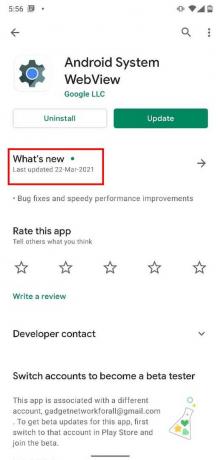
- पेज खोलने के लिए सर्च रिजल्ट से उस पर टैप करें। [बीटा संस्करण पर टैप न करें]
- फिर चुनें स्थापना रद्द करें हटाने के लिए एंड्रॉइड सिस्टम वेबव्यू कार्यक्रम।
- एक बार हो जाने के बाद, परिवर्तनों को लागू करने के लिए अपने मोबाइल को पुनरारंभ करना सुनिश्चित करें।
- यह एंड्रॉइड डिवाइस पर ऐप स्टॉप्ड वर्किंग और क्रैशिंग एरर को पूरी तरह से ठीक कर देना चाहिए।
हालाँकि, यदि आप प्रोग्राम को हटाना नहीं चाहते हैं, तो आप Play Store पर फिर से Android सिस्टम वेबव्यू पेज पर जा सकते हैं, और पर टैप कर सकते हैं अपडेट करें नवीनतम संस्करण प्राप्त करने के लिए (89.0.4389.105)।
इसके अतिरिक्त, हम आपको पर टैप करने की सलाह देंगे हैमबर्गर मेनू Play Store के ऊपरी-बाएँ कोने से > चुनें मेरे ऐप्स और गेम्स > पर टैप करें सभी अद्यतन करें सभी लंबित ऐप/गेम अपडेट को स्वचालित रूप से इंस्टॉल करने के लिए। एक बार फिर, प्रभाव बदलने के लिए अपने डिवाइस को रीबूट करना सुनिश्चित करें।
विज्ञापनों
यही है, दोस्तों। हम मानते हैं कि यह मार्गदर्शिका आपके लिए सहायक थी। अधिक प्रश्नों के लिए, आप नीचे टिप्पणी कर सकते हैं।



